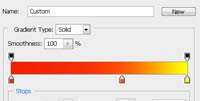Cara Membuat Efek Glow Cahaya Neon Warna Warni Dengan Photoshop

Cara Membuat Efek Glow Cahaya Neon Warna Warni Dengan Photoshop 

cara edit foto dengan photoshop dalam membuat efek glow cahaya dan efek text neon warna warni dengan gradsi warna pelangi bagi pemula yang baru belajar photoshop sangat mudah. Efek glow cahaya dan efek text neon warna warni sendiri adalah suatu objek atau foto yang diberi efek cahaya terang sehingga memancarkan cahaya. Efek glow cahaya dan efek text neon warna warni sering digunakan para desainer untuk memperindah tampilan gambar atau foto, sobat tipstriksib bisa memakai photoshop cs , photoshop cs2,cs3,cs4,cs5 maupun photoshop 7 untuk editing foto efek glow cahaya warna warni.
Tutorial cara mengedit foto dengan photoshop kali ini akan membuat efek glow cahaya dan efek text neon warna warni dengan photoshop
Adapun langkah-langkahnya membuat efek glow sebagai berikut;
1.Jalankan software aplikasi photoshop, boleh menggunakan photoshop 7,photoshop CS3, maupun photoshop CS4 Pilih file>new
2.Buatlah sebuah kata atau huruf dengan menggunakan Text tool , kali ini mengambil contoh teks "Efek Photoshop", yang nantinya akan diberi cara membuat efek glow cahaya pada text dan efek neon warna warni dengan photoshop, silahkan berkreasi sendiri dengan huruf atau kata-kata sendiri.
3.Buatlah background dengan layer baru beri warna hitam kemudian ubah warna tulisan
4.Saatnya memberi efek glow cahaya dan efek text neon warna warni pada warna background dengan cara pilih layer 1 pada posisi aktif
5.Klik kanan> pilih blending option > pilih gradient overlay > pilih model warna gradasi dengan latar warna tua atau gelap , atur warna menjadi seperti gambar berikut
6.Sekarang pilih layer tulisan, dengan cara yang sama seperti efek warna gradasi background , atur warna teks atau hurup seperti berikut
7.Hasil sementara efek glow cahaya dan efek text neon warna warni dengan warna gradasi akan tampak seperti berikut
8.Kini secara bertahap beri efek pada hurup"EFEK PHOTOSHOP" ,efek >Outer Glow dan beri warna merah api agar terkesan lebih bright cahayanya. beri efek bayangan >Drop Shadow beri warna merah tua , dan terakhir beri efek>Stroke atur warna serta ketebalannya.
9.Langkah terakhir beri efek glow cahaya dan efek text neon warna warni efek gradasi pelangi , dengan cara menggunakan efek lighting cahaya ,menu>filter>render>lighting effects, atur mode warna menjadi > Circle of Light
Berikut hasil akhir efek glow cahaya pada huruf di Photoshop
10 Selesai , demikian tutorial cara membuat efek glow cahaya dan efek text neon warna warni dengan menggunakan photoshop.Anda bisa bereksperimen dengan objek dan gambar lain menggunakan efek glow dan efek text neon.
Demikian tutorial cara membuat efek glow cahaya dan efek text neon warna warni dengan photoshop, semoga tutorial Efek Cahaya Neon ini bermanfaat jangan lupa berkomentar dan berkunjung kembali ke website www.tipstriksib.net
Baca Juga Artikel Menarik Lainnya
Cara mengedit foto menjadi gambar kartun karikatur dengan photoshop
Cara mengedit foto menjadi gambar kartun karikatur dengan photoshop
Cara edit foto membuat efek prewedding dengan photoshop
Tutorial membuat background prewedding dan cara mengedit foto pernikahan menggunakan photoshop
Tutorial membuat background prewedding dan cara mengedit foto pernikahan menggunakan photoshop
Efek cahaya : cara membuat efek cahaya matahari dengan photoshop
Cara mengedit foto berwarna menjadi hitam putih dengan photoshop
Cara edit foto merubah ukuran resolusi gambar agar tidak pecah dengan photoshop
Cara mengedit foto berwarna menjadi hitam putih dengan photoshop
Cara edit foto merubah ukuran resolusi gambar agar tidak pecah dengan photoshop